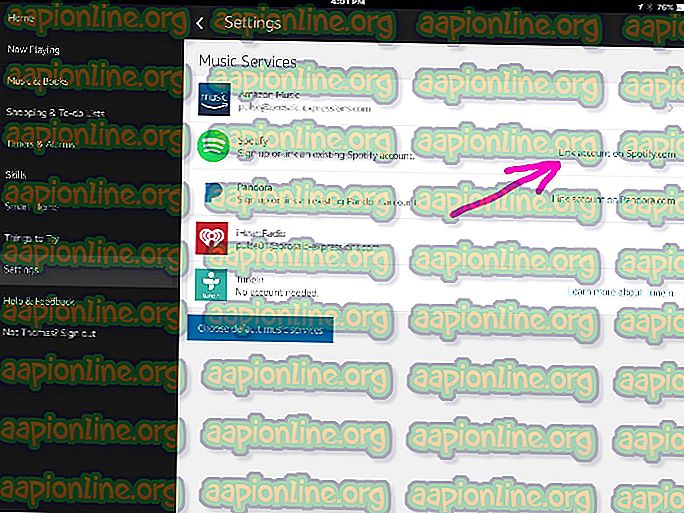Poprawka: błąd Microsoft Outlook 0x800ccc1a
Błąd 0x800ccc1a często występuje, gdy występuje problem z synchronizacją między serwerem przychodzącym i wychodzącym. Program Outlook, wydany w 1997 roku, jest klientem poczty internetowej należącym do samego Microsoft, dzięki czemu cieszy się dużą popularnością wśród użytkowników systemu Windows. Jednak wraz z doskonałym interfejsem użytkownika i wszechstronnością ma wiele problemów. Użytkownicy zgłosili, że otrzymują błąd 0x800ccc1a podczas wysyłania lub odbierania wiadomości e-mail. Po wyświetleniu kodu błędu użytkownicy otrzymują komunikat „ Twój serwer nie obsługuje podanego przez ciebie typu szyfrowania ”.

Jak sugeruje komunikat o błędzie, błąd jest często spowodowany niewłaściwym typem szyfrowania lub jeśli połączenie używa niewłaściwego portu. Możesz łatwo rozwiązać problem, wdrażając kilka prostych rozwiązań, które wymieniliśmy poniżej.
Co powoduje błąd Microsoft Outlook 0x800ccc1a w systemie Windows 10?
Po przeszukaniu problemu zebraliśmy następujące czynniki, z powodu których może pojawić się błąd:
- Nieprawidłowy port: jeśli połączenie używa niewłaściwego portu dla połączeń SMTP, POP3 lub IMAP, może to spowodować wystąpienie problemu.
- Typ szyfrowania: Jak sugeruje komunikat o błędzie, czasami określony typ szyfrowania (zwykle SSL) może być przyczyną problemu, w takim przypadku należy go zmienić.
- Uszkodzony profil programu Outlook: Innym czynnikiem, który może powodować problem, jest Twój profil programu Outlook. Jeśli Twój profil programu Outlook jest uszkodzony lub uszkodzony, może to spowodować pojawienie się problemu.
- Program antywirusowy innej firmy: jeśli program antywirusowy używany w systemie ma funkcję skanowania wiadomości e-mail, może to spowodować ujawnienie błędu.
Teraz, gdy wspomnieliśmy o możliwych przyczynach błędu, możesz rozwiązać problem, stosując poniższe rozwiązania. Zalecamy wdrożenie obejść w tej samej kolejności, jak wspomniano, aby zapewnić szybką izolację problemu.
Rozwiązanie 1: Wyłączanie antywirusa
Aby rozpocząć od zainstalowanych w systemie aplikacji innych firm, które powodują problem, należy wyłączyć program antywirusowy, a następnie sprawdzić, czy problem został rozwiązany. Jeśli program antywirusowy udostępnia funkcję skanowania wiadomości e-mail, może to spowodować pojawienie się problemu. Możesz również rozwiązać ten problem, wyłączając tę konkretną funkcję, jednak aby być bezpieczniejszym, lepszym rozwiązaniem jest całkowite wyłączenie programu antywirusowego. Jeśli to rozwiązuje problem, oznacza to, że przyczyną problemu był Twój program antywirusowy.

Rozwiązanie 2: Zmiana typu szyfrowania
Innym sposobem rozwiązania problemu jest zmiana typu szyfrowania konta. Oto jak to zrobić:
- Przede wszystkim otwórz Microsoft Outlook .
- Kliknij Plik, a na karcie Informacje kliknij Ustawienia konta, a następnie wybierz Ustawienia konta z listy rozwijanej.
- Podświetl swoje konto i wybierz Zmień .

- Kliknij Więcej ustawień .
- Przejdź na kartę Zaawansowane .
- Wybierz SSL, jeśli wybrano TSL i odwrotnie z rozwijanej listy przed „ Użyj następującego rodzaju szyfrowanego połączenia ”.

- Kliknij OK .
- Uruchom ponownie program Outlook i sprawdź, czy to rozwiązuje problem.
Rozwiązanie 3: Zmiana portu
Czasami, jak wspomnieliśmy, błąd może wynikać z niewłaściwej konfiguracji portów. Protokoły SMTP i IMAP działają na określonym zestawie portów, dlatego jeśli wartości portów są niepoprawnie ustawione, spowoduje to wystąpienie problemu. Oto jak to naprawić:
- Przejdź do Ustawień konta, jak pokazano w rozwiązaniu 2 .
- Wybierz konto, a następnie kliknij Zmień .
- Kliknij Więcej ustawień, a następnie przejdź do karty Zaawansowane .
- Upewnij się, że SSL jest wybrany z listy rozwijanej przed „ Użyj następującego typu szyfrowanego połączenia ”.
- Zmień wartość portu dla IMAP na 993 i SMTP na 587 .

- Zmień typ szyfrowania SMTP na STARTTLS .
- Kliknij przycisk OK, a następnie uruchom ponownie program Outlook .
Rozwiązanie 4: Naprawianie uszkodzonego profilu
Wreszcie, co możesz zrobić, aby rozwiązać problem, to naprawić swój profil Outlooka. W niektórych przypadkach błąd jest spowodowany uszkodzonym lub uszkodzonym profilem programu Outlook, w którym to przypadku należy je naprawić.
Aby dowiedzieć się, jak naprawić uszkodzony plik danych programu Outlook, zapoznaj się z tym artykułem opublikowanym na naszej stronie.